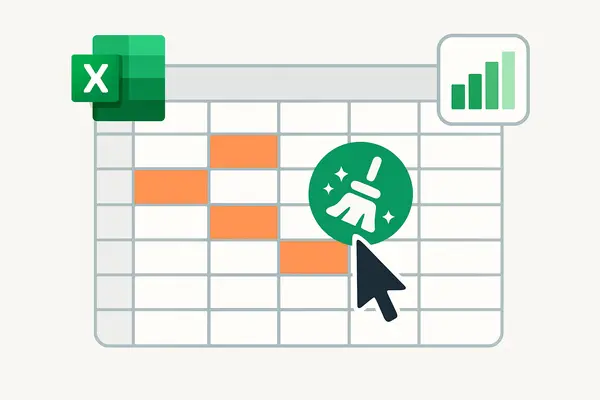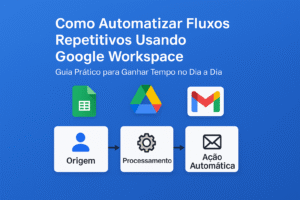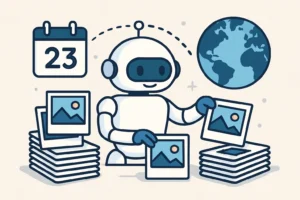Introdução
Você já se deparou com planilhas repletas de dados duplicados que transformam sua análise em um verdadeiro pesadelo? Se trabalha com Excel regularmente, certamente conhece a frustração de lidar com informações repetidas que comprometem a precisão dos seus relatórios. A boa notícia é que existe uma solução extremamente simples para esse problema comum.
Imagine poder eliminar todas as duplicatas da sua planilha em questão de segundos, sem precisar usar fórmulas complexas ou passar horas filtrando dados manualmente. O Excel oferece uma ferramenta nativa poderosa que permite remover dados duplicados com apenas três cliques, economizando tempo precioso e garantindo a integridade das suas informações.
Este guia completo vai revelar exatamente como executar essa técnica revolucionária, além de apresentar métodos alternativos e dicas avançadas para manter suas planilhas sempre organizadas. Continue lendo para descobrir como transformar sua produtividade com Excel e nunca mais perder tempo com dados duplicados.
Por que Dados Duplicados São um Problema Crítico?
Dados duplicados em planilhas do Excel representam muito mais do que apenas um incômodo visual. Eles podem comprometer seriamente a qualidade das suas análises e decisões empresariais. Quando informações se repetem desnecessariamente, os resultados de cálculos, gráficos e relatórios ficam distorcidos, levando a conclusões incorretas.
Impactos na Produtividade
A presença de duplicatas afeta diretamente a produtividade das equipes. Profissionais perdem tempo valioso tentando identificar manualmente quais informações são únicas e quais são redundantes. Além disso, planilhas com dados duplicados ocupam mais espaço de armazenamento e processam mais lentamente, especialmente em arquivos grandes.
Consequências nos Relatórios
Relatórios baseados em dados duplicados apresentam métricas infladas que podem induzir gestores a tomar decisões equivocadas. Por exemplo, se uma lista de clientes contém nomes repetidos, o total de clientes únicos será superestimado, afetando estratégias de marketing e vendas.
O Método dos 3 Cliques: Solução Definitiva
Passo 1: Selecionando os Dados
O primeiro passo é selecionar toda a área que contém os dados duplicados. Clique na célula superior esquerda da sua tabela e arraste até a célula inferior direita, ou use o atalho Ctrl+A para selecionar toda a planilha. Certifique-se de incluir os cabeçalhos das colunas, pois isso ajudará o Excel a identificar corretamente os tipos de dados.
Passo 2: Acessando a Ferramenta Remover Duplicatas
Com os dados selecionados, navegue até a aba “Dados” na faixa de opções do Excel. Na seção “Ferramentas de Dados”, você encontrará o botão “Remover Duplicatas”. Este é o segundo clique do nosso método revolucionário.
Passo 3: Configurando e Executando
Ao clicar em “Remover Duplicatas”, uma caixa de diálogo aparecerá mostrando todas as colunas da sua seleção. Por padrão, todas as colunas estão marcadas, o que significa que o Excel considerará uma linha duplicada apenas se todas as células forem idênticas. Se desejar remover duplicatas baseadas apenas em colunas específicas, desmarque as colunas irrelevantes. Clique em “OK” para executar – este é o terceiro e último clique!
Resultado Imediato
O Excel processará os dados instantaneamente e exibirá uma mensagem informando quantas linhas duplicadas foram removidas e quantas linhas únicas permaneceram. Pronto! Sua planilha está livre de duplicatas em segundos.
Métodos Alternativos para Situações Específicas
Usando Filtros Avançados
Para casos mais complexos, o Excel oferece a opção de Filtros Avançados. Acesse “Dados” > “Filtro” > “Filtro Avançado” e marque a opção “Somente registros exclusivos”. Este método é útil quando você precisa copiar dados únicos para outra localização.
Formatação Condicional para Identificar Duplicatas
Antes de remover duplicatas, pode ser útil visualizá-las. Selecione os dados, vá em “Início” > “Formatação Condicional” > “Realçar Regras das Células” > “Valores Duplicados”. Esta técnica destaca visualmente todas as duplicatas antes da remoção.
Fórmulas Personalizadas
Para usuários avançados, fórmulas como CONT.SE podem ser utilizadas para identificar e marcar dados duplicados. Embora seja mais complexo, este método oferece maior controle sobre o processo de identificação.
Dicas Avançadas para Prevenção
Validação de Dados
Configure validação de dados nas células de entrada para prevenir duplicatas desde o início. Vá em “Dados” > “Validação de Dados” e defina critérios que impeçam a inserção de valores já existentes.
Tabelas Dinâmicas
Use tabelas dinâmicas para analisar dados sem se preocupar com duplicatas. Elas automaticamente agrupam valores idênticos, fornecendo uma visão clara dos dados únicos.
Backup Antes da Remoção
Sempre faça uma cópia de segurança da planilha antes de remover duplicatas. Embora o processo seja seguro, ter um backup garante que você possa reverter alterações se necessário.
Cenários Práticos de Aplicação
Listas de Clientes
Empresas frequentemente acumulam listas de clientes com informações duplicadas vindas de diferentes fontes. O método dos 3 cliques resolve instantaneamente este problema, criando uma base de dados limpa para campanhas de marketing.
Controle de Estoque
Sistemas de estoque podem gerar relatórios com produtos duplicados. Limpar esses dados garante contagens precisas e evita erros de reposição.
Dados Financeiros
Transações financeiras importadas de diferentes sistemas podem conter duplicatas que distorcem análises de fluxo de caixa e relatórios contábeis.
Otimização de Performance
Trabalhando com Grandes Volumes
Para planilhas com milhares de linhas, considere dividir os dados em seções menores antes da remoção de duplicatas. Isso acelera o processamento e reduz o risco de travamentos.
Uso de Recursos do Sistema
O Excel utiliza recursos significativos do sistema durante a remoção de duplicatas em arquivos grandes. Feche outros programas para garantir performance otimizada.
Erros Comuns e Como Evitá-los
Não Incluir Cabeçalhos
Um erro comum é não incluir os cabeçalhos das colunas na seleção. Isso pode resultar na remoção inadvertida de dados importantes.
Configuração Incorreta de Colunas
Certificar-se de que as colunas corretas estão selecionadas na caixa de diálogo é crucial. Revisar sempre antes de clicar em “OK”.
Formato de Dados Inconsistente
Dados em formatos diferentes (como datas em formatos variados) podem não ser reconhecidos como duplicatas. Padronize os formatos antes da remoção.
Integração com Outras Ferramentas
Power Query
Para usuários do Microsoft 365, o Power Query oferece funcionalidades avançadas de limpeza de dados, incluindo remoção de duplicatas com maior controle.
Macros Personalizadas
Automatize o processo de remoção de duplicatas criando macros personalizadas para planilhas que recebem dados duplicados regularmente.
Monitoramento e Manutenção
Verificação Regular
Estabeleça uma rotina de verificação periódica para identificar e remover duplicatas antes que se acumulem.
Documentação de Processos
Documente os procedimentos de limpeza de dados para garantir consistência entre diferentes usuários da planilha.
Casos de Uso Específicos por Setor
Recursos Humanos
Departamentos de RH podem usar esta técnica para limpar listas de funcionários, candidatos e treinamentos duplicados.
Vendas e Marketing
Equipes de vendas se beneficiam da remoção de leads duplicados, garantindo que os esforços de contato sejam direcionados eficientemente.
Educação
Instituições educacionais podem limpar listas de estudantes e notas duplicadas para relatórios acadêmicos precisos.
Conclusão
A remoção de dados duplicados no Excel não precisa ser uma tarefa complexa e demorada. Com o método dos 3 cliques apresentado neste guia, você pode transformar planilhas desorganizadas em bases de dados limpa e confiáveis em questão de segundos. Esta técnica simples, mas poderosa, economiza tempo valioso e garante a precisão das suas análises.
Lembre-se de sempre fazer backup dos seus dados antes de executar qualquer operação de remoção, e considere implementar medidas preventivas para evitar a acumulação de duplicatas no futuro. Com essas práticas, você manterá suas planilhas organizadas e seus relatórios sempre precisos, elevando significativamente sua produtividade no ambiente de trabalho.
Perguntas Frequentes (FAQ)
1. O que acontece se eu remover duplicatas por engano?
Se você removeu duplicatas acidentalmente, use o atalho Ctrl+Z imediatamente para desfazer a ação. Por isso é importante sempre fazer backup antes de executar a remoção.
2. Posso escolher quais colunas considerar para identificar duplicatas?
Sim! Na caixa de diálogo “Remover Duplicatas”, você pode marcar ou desmarcar as colunas específicas que deseja considerar na comparação. Por exemplo, você pode remover duplicatas baseadas apenas no nome e email, ignorando outras colunas.
3. Como funciona a remoção de duplicatas com dados em formatos diferentes?
O Excel considera dados duplicados apenas quando são exatamente idênticos. Se você tem “João Silva” e “JOÃO SILVA”, eles não serão considerados duplicatas. Padronize os formatos antes da remoção para melhores resultados.
4. Existe limite de linhas para usar esta ferramenta?
Teoricamente não há limite específico, mas planilhas muito grandes (mais de 100.000 linhas) podem processar mais lentamente. Para arquivos enormes, considere dividir os dados em seções menores.
5. A ferramenta funciona com dados importados de outras fontes?
Sim, a ferramenta funciona com qualquer tipo de dados no Excel, independentemente da origem. No entanto, certifique-se de que os dados estão no formato correto e que caracteres especiais não estão interferindo na identificação de duplicatas.